Đối với các dòng điện thoại iPhone, tính năng quay màn hình rất thuận tiện và đôi khi giúp ích cho người dùng rất nhiều trong việc ghi lại những gì xuất hiện trên màn hình điện thoại. Đó là một trong những tính năng tiện ích của điện thoại iPhone hỗ trợ các máy từ iOS 12 trở lên đang thu hút nhiều sự quan tâm của khách hàng. Hôm nay TiengDong.com sẽ giới thiệu đến bạn hướng dẫn cách quay màn hình iOS 14 để bạn có thể thực hiện việc ghi lại những gì xuất hiện trên màn hình mà bạn muốn lưu lại.
Cách quay màn hình iPhone iOS 14 có âm thanh
1. Cách thêm mục quay video màn hình vào Trung tâm kiểm soát trên iOS 14
Nếu người dùng muốn quay màn hình iOS 14 mà không cần thiết việc tải thêm một phần mềm quay video màn hình của một bên thứ 3, thì người dùng chỉ cần bổ sung tính năng quay màn hình vào trung tâm kiểm soát iPhone (Control Center) bằng cách thực hiện các bước sau:
- Mở mục Cài đặt trên điện thoại iPhone.
- Tìm và chọn mục Trung tâm kiểm soát.
- Ở mục Tùy chỉnh điều khiển ở bên dưới, bạn ấn chọn. Tiếp tục chọn + Ghi màn hình để thêm chứ năng quay màn hình vào Trung tâm điều khiển iPhone.
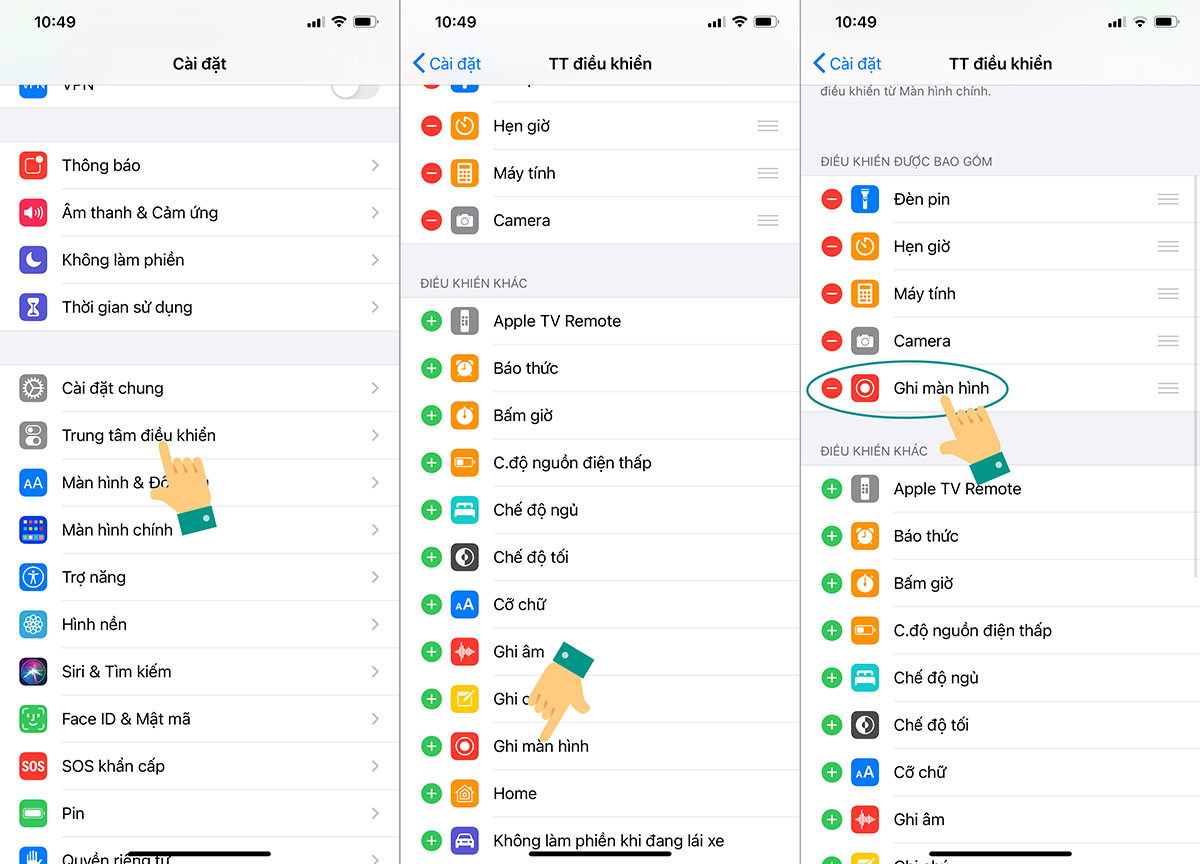
Cách thêm mục quay video màn hình vào Trung tâm kiểm soát trên iOS 14
Sau khi hoàn thành các bước trên, người dùng đã hoàn thành thêm tính năng Ghi màn hình vào Trung tâm kiểm soát trên điện thoại iPhone. Tính năng này giúp em dễ dàng hơn trong việc ghi màn hình và lưu trữ các hình ảnh xuất hiện trên màn hình mà không cần tải thêm bất kì phần mềm hỗ trợ quay video màn hình nào từ bên ngoài. Người dùng chỉ cần thao tác vuốt nhẹ màn hình từ bên trên góc bên phải màn hình hoặc vuốt từ dưới màn hình lên của iPhone là người dùng đã tìm được tính năng ghi màn hình trong Trung tâm kiểm soát.
2. Cách quay màn hình iPhone iOS 14
Các bước thực hiện quay video màn hình iPhone chạy iOS 14 như sau:
- Bên góc phải màn hình điện thoại iPhone, bạn vuốt xuống (hoặc vuốt từ dưới màn hình lên đối với các máy từ iPhone 8 trở xuống) để mở Trung tâm kiểm soát.
- Nhấn và giữ nút Ghi màn hình.
- Màn hình xuất hiện tùy chọn, nếu bạn muốn thực hiện việc quay video màn hình iPhone iOS 14 có âm thanh thì Bật mục Micrô.
- Để thực hiện việc quay màn hình iPhone iOS 14 có âm thanh, bạn chọn mục Bắt đầu ghi để quay.
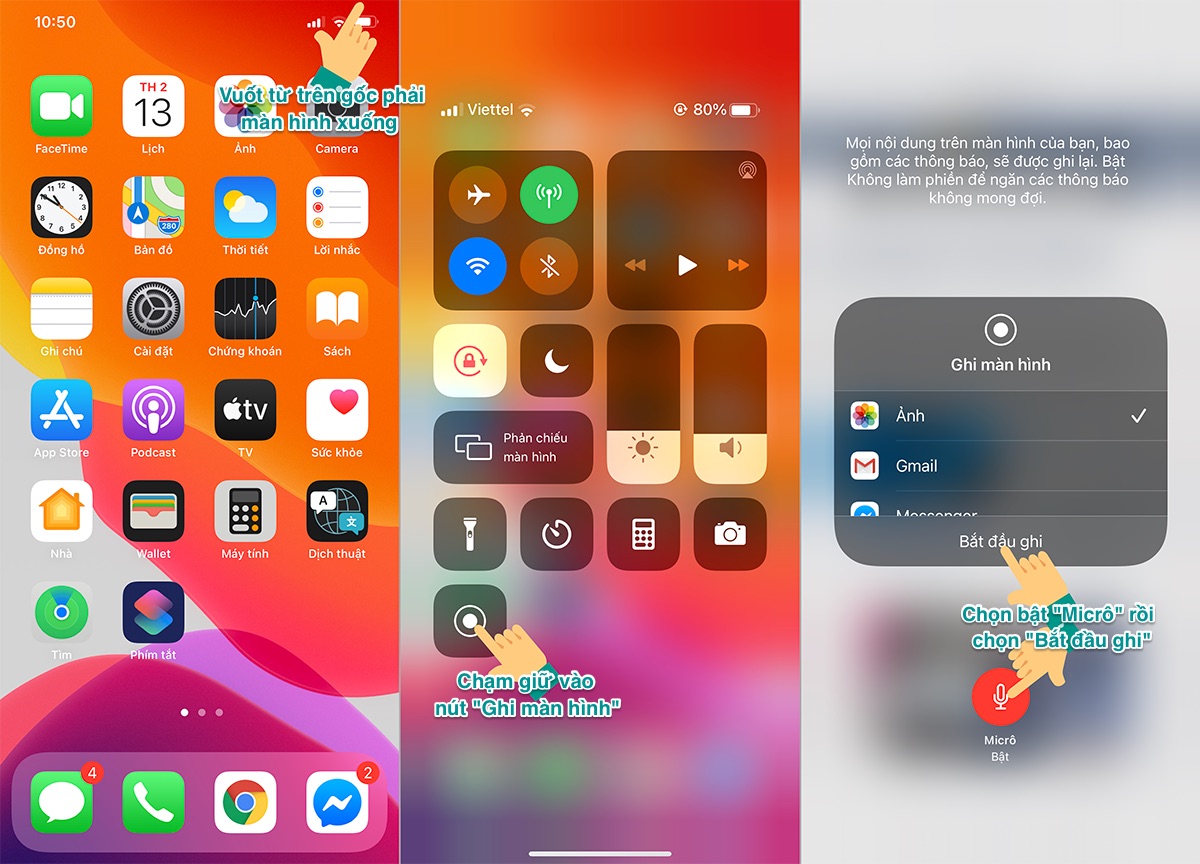
Cách quay màn hình iPhone iOS 14 có âm thanh
Trong trường hợp thanh thông báo pin sóng sáng màu đỏ là lúc màn hình điện thoại iPhone đang được ghi lại. Nếu bạn muốn kết thúc việc ghi màn hình, có thể chọn dừng ghi màn hình. Sau khi chọn dừng, một thông báo sẽ hiện ra để báo về việc video ghi màn hình của bạn đã được lưu vào mục Ảnh trên iPhone. Người dùng có thể vào mục Ảnh để xem cũng như chỉnh sửa video theo ý muốn của mình.
Trên đây là hướng dẫn chi tiết của TiengDong.com về việc hướng dẫn người dùng sử dụng điện thoại iPhone quay màn hình: Cách quay màn hình iOS 14 cả trong trường hợp có âm thanh và không có âm thanh. Người dùng có thể áp dụng những hướng dẫn chi tiết trên để thực hiện việc lưu giữ các hình ảnh xuất hiện trên màn hình điện thoại iPhone của mình mà không cần tải những phần mềm hỗ trợ quay màn hình từ bên ngoài. Hướng dẫn trên đây của TiengDong.com bạn hoàn toàn có thể áp dụng quay video màn hình cho các điện thoại như iPhone 6s, iPhone 7/ 7 Plus, iPhone 8/ 8 Plus, iPhone SE, iPhone X/ XR/ XS Max, iPhone 11/ 11 Pro/ 11 Pro Max, iPhone 12/ 12 Pro Max…

0 Bình luận